Win8系統的任務管理器可以提供了有關計算機性能的信息,並顯示了計算機上所運行的程序和進程的詳細信息。如果Win8設備連接到網絡,那麼我們還能查看網絡狀態並迅速了解網絡是如何工作的。那麼作為一款兼顧PC與移動端的操作系統,Win8任務管理器究竟有哪些變化呢?下面我們就來詳細了解。 查看Win8進程的運行狀況 在調用方法上,Win8任務管理器與Windows7相同:使用“Ctrl+Shift+Esc”組合鍵調出。當然,“Ctrl+Alt+Delete”組合鍵也可以出現,這個方法需要先進入鎖定界面。 與Win7任務管理器不同,Win8任務管理器包含有兩種模式——“簡略信息”只顯示正在運行的應用程序,而“詳細信息”則細致地為用戶呈現目前計算機的狀態。
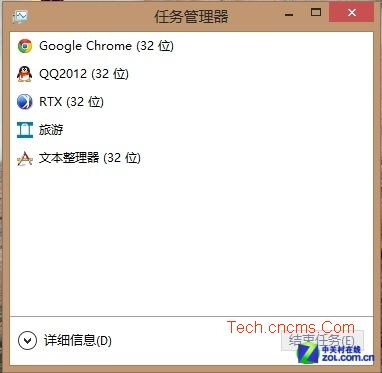
簡略信息
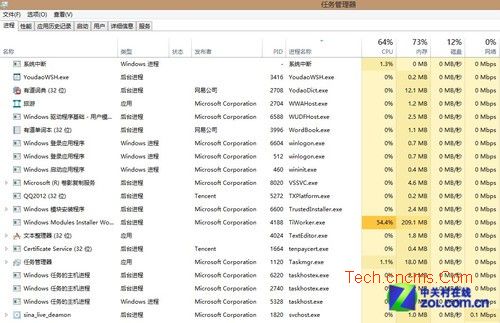
詳細模式 電腦常識
Win8任務管理器的用戶界面提供了進程、性能、應用歷史記錄、啟動、用戶、詳細信息、服務等標簽頁,窗口底部則是狀態欄,從這裡可以查看到當前系統的進程數、CPU內存磁盤的性能指數等信息。
“進程”顯示了所有當前正在運行的進程,包括應用程序、後台服務等。我們可以看到進程的名稱、類型、狀態、發布者、CPU占用值、內存占用值、磁盤讀取與寫入速度、網絡流量使用狀況等多種參數。用戶可以根據自身需求自行選擇顯示的參數類型。
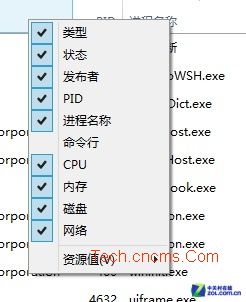
可以顯示的參數 我們可以在“進程”欄,我們可以關閉不需要的進程或右鍵點擊查看進程的詳細信息
查看Win8系統的性能參數 Win8任務管理器能更清楚地顯示CPU、內存、磁盤以及網絡通信量的使用狀況。任務管理器會通過不停刷新的流量圖與數據即時顯示信息,Win8用戶無需使用第三方軟件查看相關信息。對移動用戶而言,對網絡使用情況的信息推送是個人性化的功能,我們可以比較每個連接的通信量。
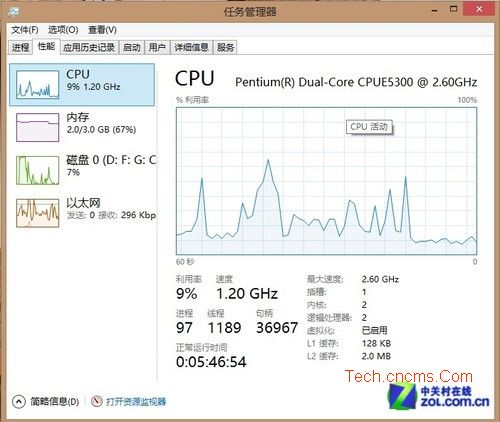
性能參數 Win8任務管理器支持用戶查看應用的歷史記錄,用戶看到近期應用程序耗費的各種CPU時間與網絡流量,從這裡,我們能更清楚的了解計算機裡的應用與網絡通信信息。這項功能主要針對Win8移動操作系統的特性。
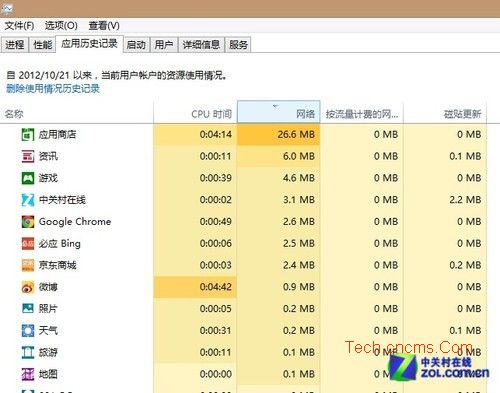
應用歷史記錄
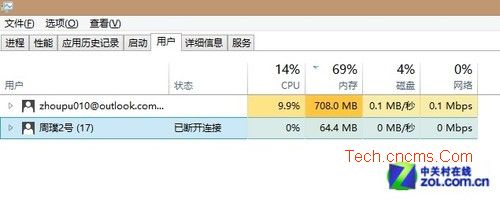
各賬戶使用情況 除上述功能外,Win8任務管理器還可以顯示設備內各個賬戶的使用情況。Win8系統支持多賬戶登錄,而任務管理器的這項功能就能幫用戶查看每個賬戶占用系統資源與流量的情況。